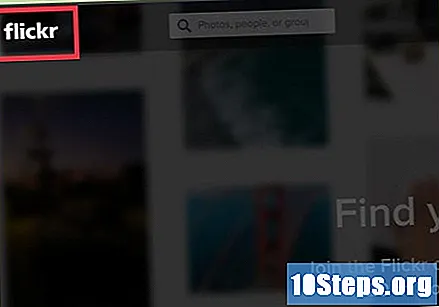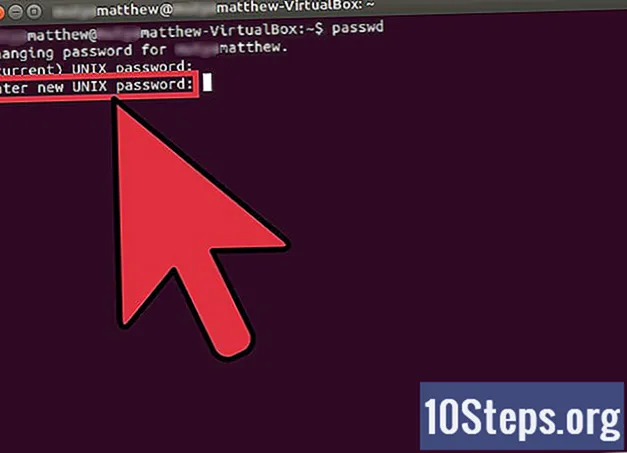কন্টেন্ট
জলছবিগুলি প্রায়শই মালিকদের অনুমতি ব্যতীত ফটো এবং চিত্রগুলি পুনরায় ব্যবহার করা থেকে রোধ করার চেষ্টা করার একটি উপায় হিসাবে ব্যবহৃত হয় এবং কখনও কখনও অপসারণ করা খুব কঠিন হতে পারে। যদি আপনি নিজেকে এমন পরিস্থিতিতে পান যেখানে আপনার জলছবিযুক্ত ফটো ব্যবহার করা দরকার, আপনি ফটোশপ, ইনপেন্ট এবং ফটো স্ট্যাম্প রিমুভারের মতো সরঞ্জামগুলি ব্যবহার করে এটি সরিয়ে ফেলতে পারেন।
ধাপ
পদ্ধতি 4 এর 1: অ্যাডোব ফটোশপ
ফটোশপ শুরু করুন এবং যে ছবিটি থেকে আপনি জলছবি সরাতে চান সেটি খুলুন।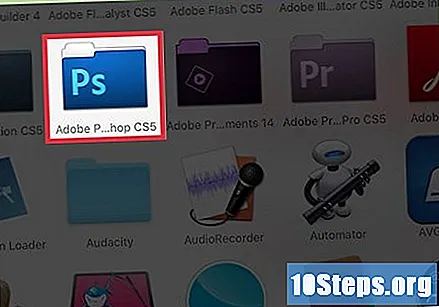
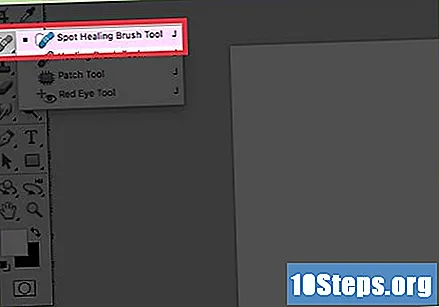
বামদিকে অবস্থিত সরঞ্জামদণ্ড থেকে "স্পট নিরাময় ব্রাশ সরঞ্জাম" নির্বাচন করুন। এই আইকনটিতে একটি সাদা ডটের উপরে একটি ব্যান্ডেজ রয়েছে।
উপরের সরঞ্জামদণ্ডে "সামগ্রী-সচেতন" পূরণের বিকল্পের পাশে রেডিও বোতামটি নির্বাচন করুন।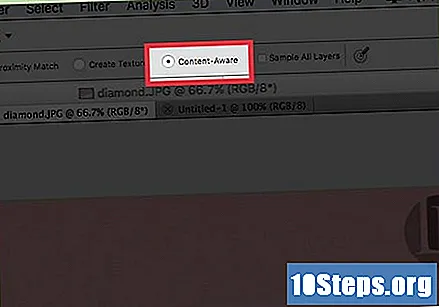
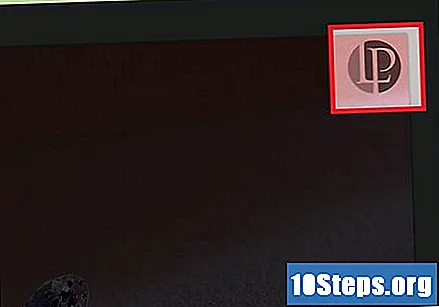
আপনার ফটোতে ব্রাশটি স্থাপন করুন এবং আপনার ইচ্ছামতো ব্রাশের আকার বাড়াতে বা হ্রাস করতে কীগুলি টিপুন। উদাহরণস্বরূপ, আপনি যদি একটি জলছবি হেয়ারলাইন সরানোর চেষ্টা করছেন, আপনি আরও ভাল নির্ভুলতা এবং ফলাফলের জন্য ব্রাশের আকার হ্রাস করতে চাইতে পারেন।
ওয়াটারমার্কের উপরে ব্রাশটি সাবধানে আঁকার জন্য আপনার কার্সারটি ব্যবহার করুন। এটি জলছবিটির একটি অংশ মুছে ফেলবে।
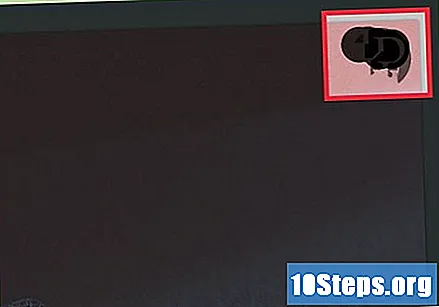
যতক্ষণ না সমস্ত স্ট্রোক অদৃশ্য হয়ে যায় ততক্ষণ ওয়াটারমার্কের ছোট্ট অংশগুলিতে চিত্র আঁকুন। বৃহত্তর ওয়াটারমার্ক অঞ্চলগুলির জন্য, লাসো সরঞ্জামটি ব্যবহার করা ভাল।
টুলবক্সে "লাসো" বিকল্পটি ক্লিক করুন। এই আইকনটি একটি কাউবয়ের বাঁড়ার সাথে সাদৃশ্যপূর্ণ।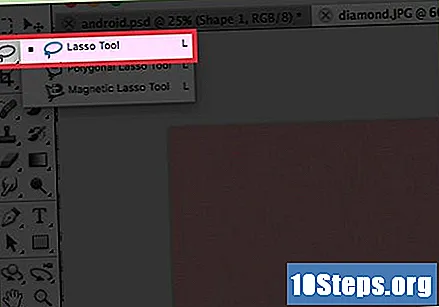
আপনার কার্সারটিকে ওয়াটারমার্কের প্রান্তে রাখুন এবং তারপরে ওয়াটারমার্কের চারপাশে লুপটি টানুন।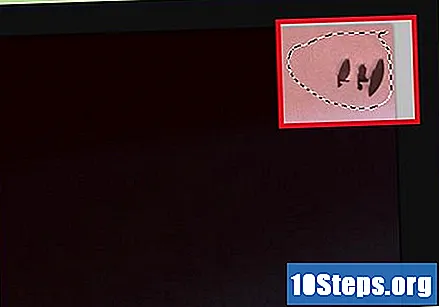
আপনার কীবোর্ডে "ডি" টিপুন। এটি "পূরণ" বিকল্প মেনু খুলবে।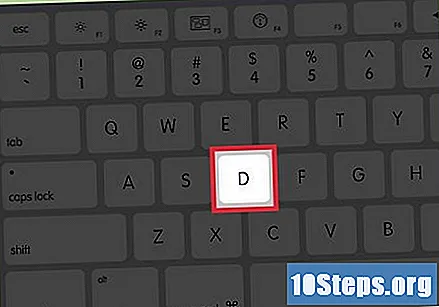
"ব্যবহার" ড্রপ-ডাউন মেনু থেকে "সামগ্রী সচেতন" নির্বাচন করুন এবং তারপরে "ওকে" ক্লিক করুন। এটি ফটোশপকে আশেপাশের সাথে মিশ্রিত সামগ্রী সহ জলছবিটির অভাব পূরণ করতে নির্দেশ দেয়। জলছবি এখন সরানো হবে।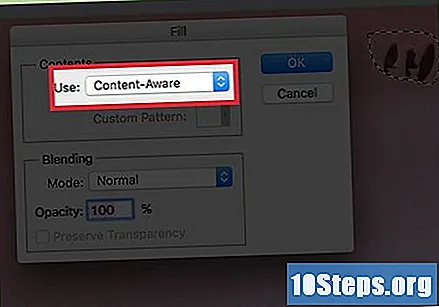
4 এর পদ্ধতি 2: টিয়োরেক্স ইনপেইন্ট
ইনপেইন্ট শুরু করুন এবং যে ছবিটি আপনি সরাতে চান তাতে জলছবি রয়েছে open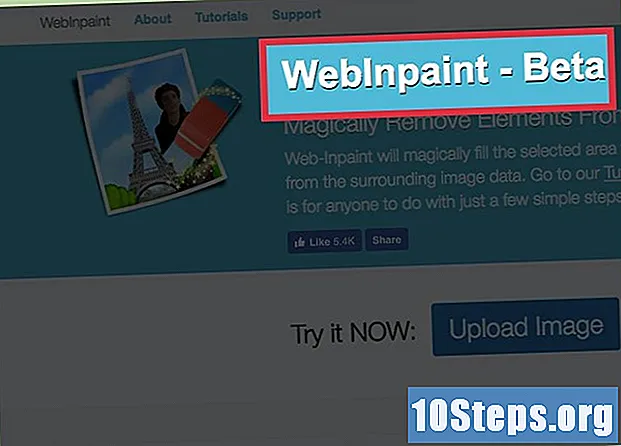
- বিকল্পভাবে, আপনি ইনপেইন্টের বিনামূল্যে ওয়েব সংস্করণটি http://www.webinpaint.com/ এ ব্যবহার করতে পারেন।
বামদিকে টুলবারের শীর্ষে অবস্থিত "চিহ্নিতকারী" সরঞ্জামে ক্লিক করুন। এই আইকনটিতে একটি কাগজের টুকরোতে ক্রিয়নের চিত্র ব্যবহার করা হয়েছে।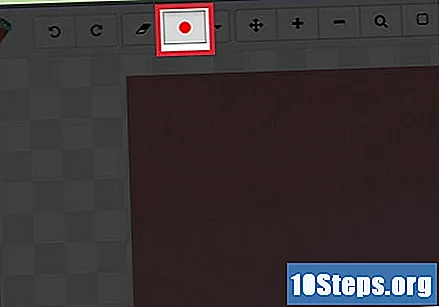
উপরের সরঞ্জামদণ্ডের ডান অংশে আপনার চিহ্নিতকারীটির পছন্দসই আকারটি নির্বাচন করুন। উদাহরণস্বরূপ, আপনি যদি একটি ছোট ওয়াটারমার্ক বা একটি পাতলা রেখা অপসারণ করছেন তবে আপনি আরও সঠিকতার জন্য চিহ্নিতকারীর আকার হ্রাস করতে চাইতে পারেন।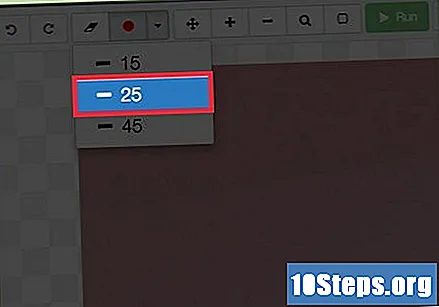
আপনার কার্সারটিকে পুরো ওয়াটারমার্ক ঘেরের চারদিকে টেনে আনুন।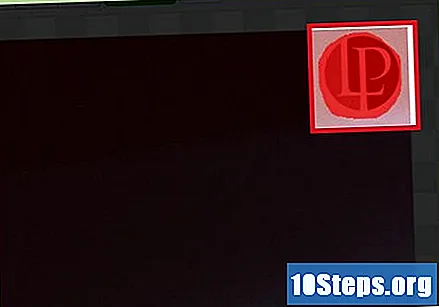
উপরের সরঞ্জামদণ্ডে "মুছুন" ক্লিক করুন। ইনপেন্ট আপনার চিত্রটি প্রক্রিয়া করবে এবং ফটো থেকে জলছবি সম্পূর্ণরূপে সরিয়ে ফেলবে।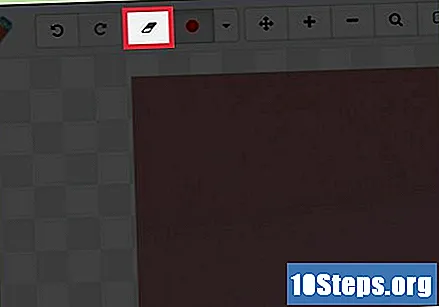
পদ্ধতি 4 এর 3: সফটঅরবিটস থেকে ফটো স্ট্যাম্প রিমুভার
ফটো স্ট্যাম্প রিমুভারটি চালু করুন এবং "ফাইল যুক্ত করুন" বিকল্পে ক্লিক করুন।
আপনি যে ছবিটি থেকে জলছাপটি সরাতে চান তা নির্বাচন করুন।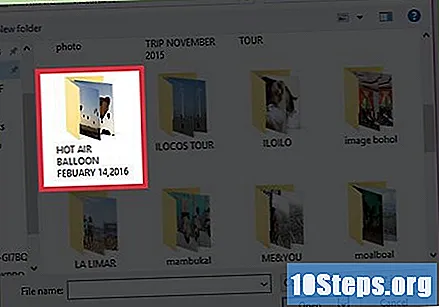
"সিলেকশন মার্কার" এ ক্লিক করুন এবং তারপরে পুরো ওয়াটারমার্ক ঘেরের চারদিকে মার্কারটিকে টেনে আনুন।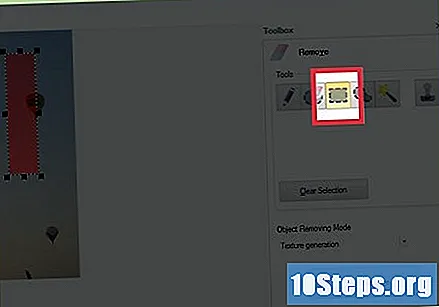
"নির্বাচন করুন" ক্লিক করুন, এবং তারপরে "সরান" ক্লিক করুন। ফটো স্ট্যাম্প রিমুভার আপনার ফটোগুলি পরিষ্কার করবে এবং পুরোপুরি জলছবি মুছে ফেলবে।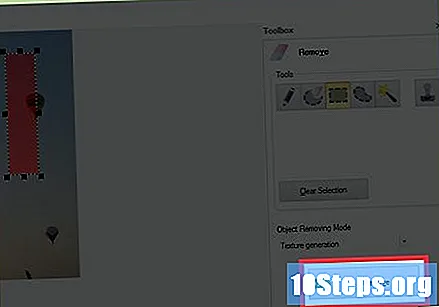
4 এর 4 পদ্ধতি: অন্যান্য পদ্ধতি ব্যবহার করে
আপনার পছন্দের ফটো এডিটর ব্যবহার করে আপনার ফটো থেকে জলছবি ক্রপ করুন যদি ফটোর উপরের, নীচে, পাশে বা কোণে ওয়াটারমার্ক অবস্থান থাকে। ফসল বিকল্পটি সাধারণত ওয়াটারমার্ক অপসারণ করতে এই নিবন্ধে উল্লিখিত সফ্টওয়্যারটি অবলম্বন না করে ছবির গুণমান বজায় রাখার ব্যবস্থা করে।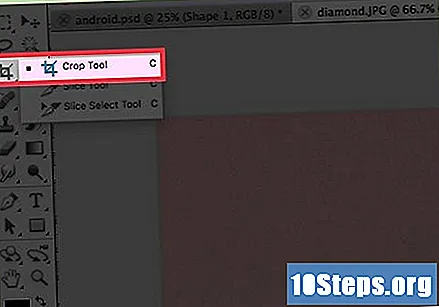
গুগল ইমেজে ওয়াটারমার্ক ছাড়াই আপনার ছবির একটি সংস্করণ অনুসন্ধান করুন। আপনি যে চিত্রটি ব্যবহার করছেন তা যদি ইমেজ ব্যাঙ্কের কোনও ছবি বা একটি জনপ্রিয় চিত্র হয়, তবে গুগল চিত্রগুলিতে আপনি একটি চিহ্নযুক্ত সংস্করণ খুঁজে পাবেন এমন ভাল সম্ভাবনা রয়েছে।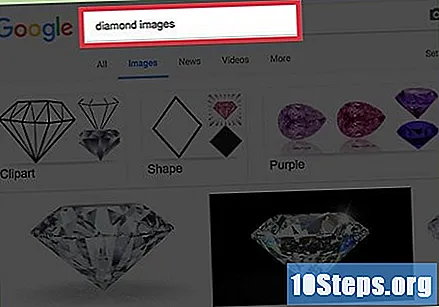
- আপনার ছবিটি https://www.google.com/imghp এ গুগল চিত্র অনুসন্ধান বারে টানুন, এবং অনুসন্ধানের ফলাফলগুলিতে আপনার ছবির একটি চিহ্নচিহ্নিত সংস্করণ সন্ধান করুন।
ফ্লিকার এবং ফ্রিআইমেজের মতো ফ্রি ইমেজ সাইটে ওয়াটারমার্ক ছাড়াই সেই একই ছবিগুলির সন্ধানের কথা বিবেচনা করুন। এই সাইটগুলি হাজার হাজার ফ্রি ফটো সরবরাহ করে যা আপনি ব্যবহার করতে পারেন এবং কোনও জলছবি নেই।